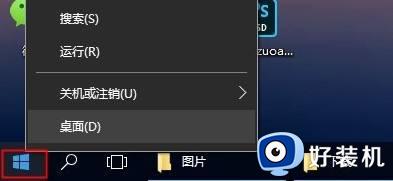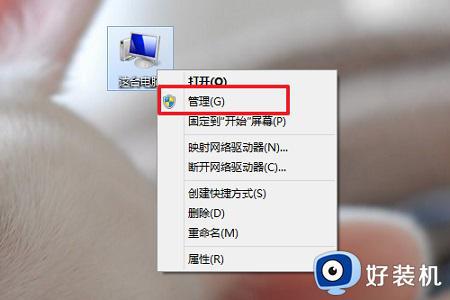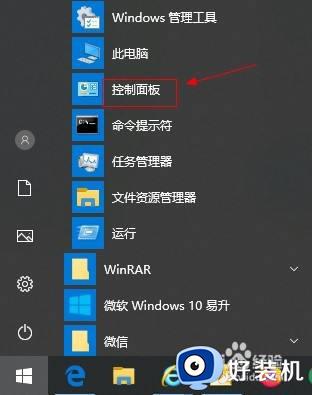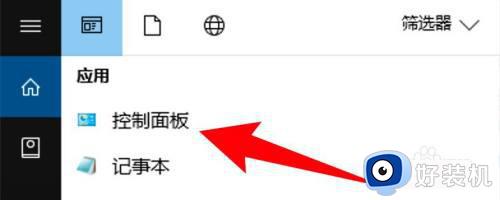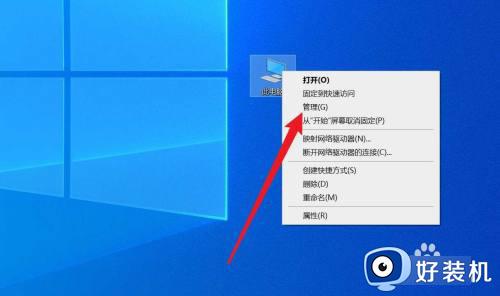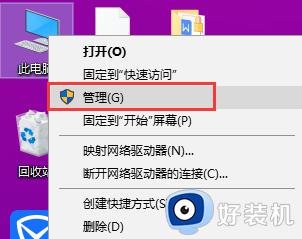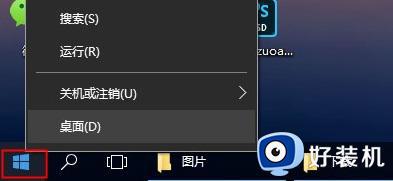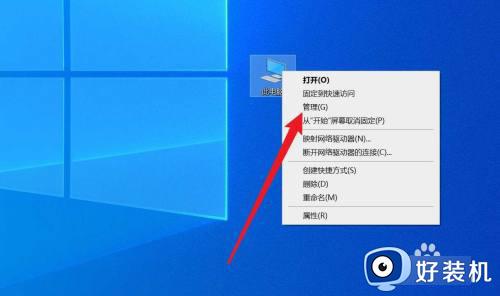Win10电脑系统日志在哪查看 win10查看系统日志的步骤
时间:2021-07-10 11:17:00作者:huige
当电脑遇到各种故障比如蓝屏、黑屏等情况的话,我们可以通过查看系统日志来了解一下具体的引发原因,许多刚升级到win10正式版系统的用户可能并不知道系统日志在哪查看吧,为此,本文给大家演示一下win10查看系统日志的步骤,可以跟着一起来看看哦。
具体步骤如下:
1.打开win10系统中的控制面板界面,将查看方式改为大图标后选择管理工具进入。
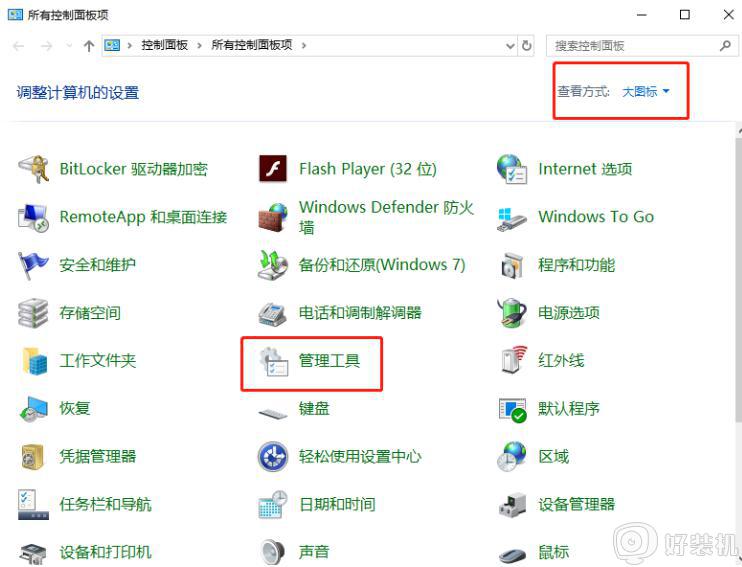
2.在出现的界面中点击“时间查看器”进入操作。
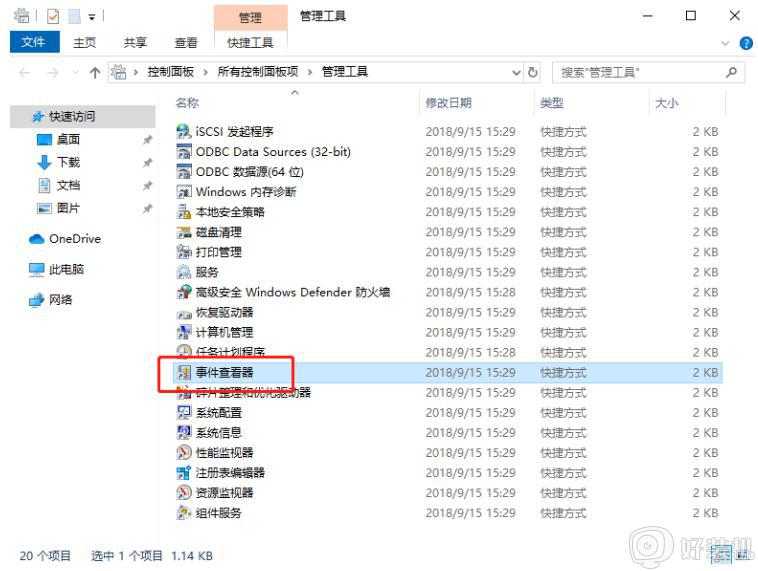
3.直接打开windows日志下的系统,如图所示:
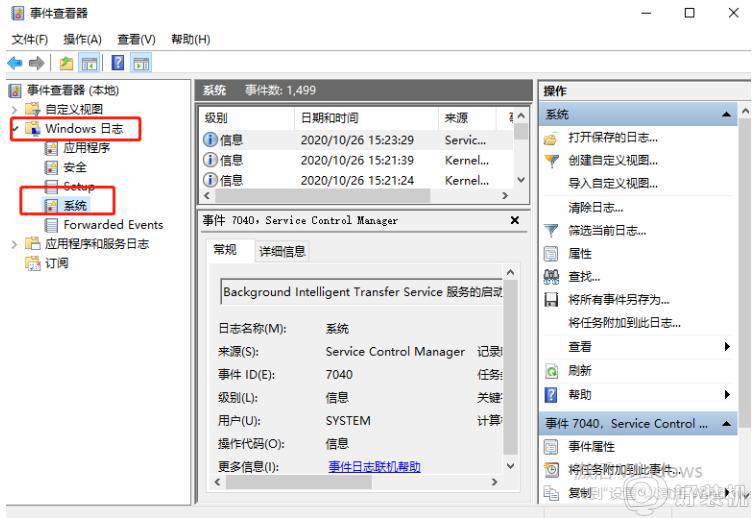
4.右键选中系统后,直接选择“将所有事件另存为”。
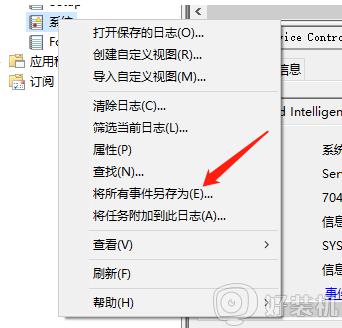
5.保存好对应的文件后,大家直接打开相应的保存位置即可。
以上便是Win10电脑系统日志在哪查看的详细内容,有这个需要的用户们可以参考上面的方法步骤来进行操作,希望帮助到大家。